本photoshop教程主要介紹一張秋天主題插畫的繪制過程。本實例主要應(yīng)用了漸變、鋼筆、畫筆等工具,希望大家喜歡!

效果圖
素材:

素材1
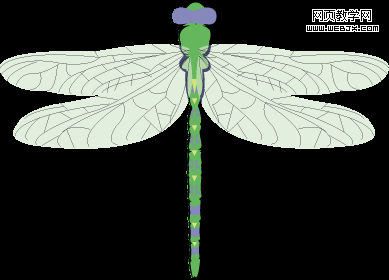
素材2
制作過程:
1、選擇“文件/新建”菜單,打開“新建”或者ctrl+n對話框 名稱為:秋分,預(yù)設(shè)為:自定,寬度:800像素, 高度:600像素, “分辨率”為72 , “模式”為rgb顏色的文檔,然后點擊確定按鈕,如圖1所示。
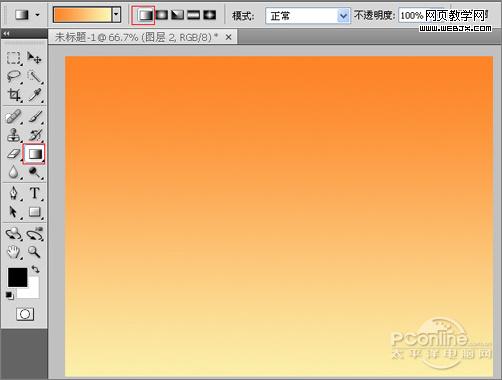
圖1
|||
2、在圖層控制面板擊新建圖層按鈕,新建一個“背景”,選擇工具箱漸變工具(快捷鍵g),在工具選項欄中設(shè)置為線性漸變,然后點按可編輯漸變,彈出漸變編輯器。雙擊如圖3中的a處,設(shè)置色彩rgb分別為253、132、39,再雙擊圖3中所示的b處,設(shè)置色彩rgb分別為251、246、178,單擊確定按鈕,效果圖如圖2所示。如圖3所示。
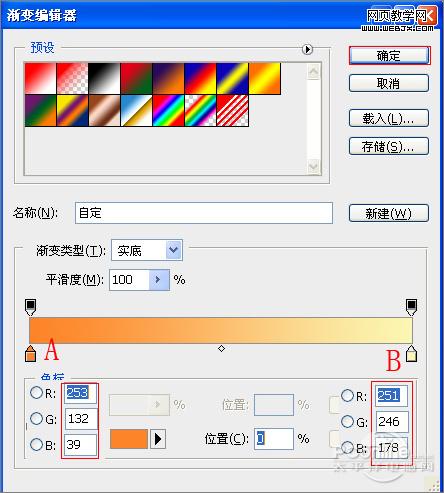
圖2
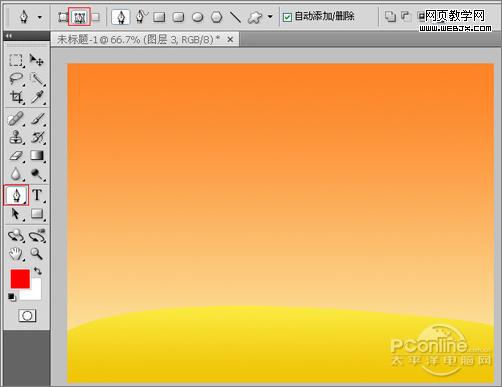
圖3
3、在圖層面板上單擊創(chuàng)建新圖層按鈕,再用鋼筆工具,畫出一個無規(guī)則的形狀,選擇工具箱漸變工具(快捷鍵g),在工具選項欄中設(shè)置為線性漸變,然后點按可編輯漸變,彈出漸變編輯器。雙擊如圖5中的a處,設(shè)置色彩rgb分別為240、197、7,再雙擊圖5中所示的b處,設(shè)置色彩rgb分別為251、238、71,單擊確定按鈕,按鍵盤快捷鍵ctrl+enter轉(zhuǎn)換為選區(qū),接著按鍵盤快捷鍵alt+delete填充,按鍵盤快捷鍵ctrl+d取消選區(qū),效果圖如圖4所示。如圖5所示。
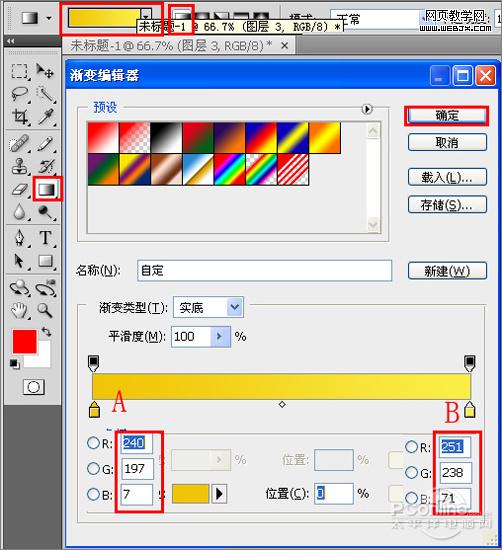
圖4

圖5
4、做法步驟3一樣,如圖6所示。
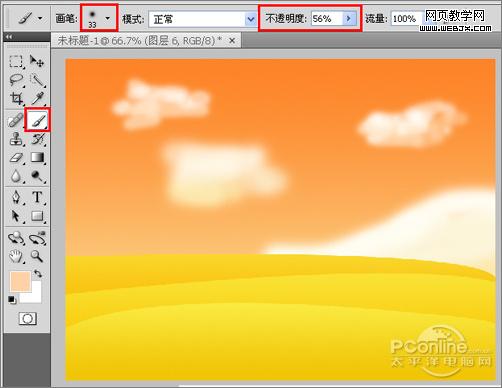
圖6
|||
5、在圖層面板上單擊創(chuàng)建新圖層按鈕,在工具箱中選擇畫筆工具,在畫筆屬性欄中設(shè)置畫筆為柔角300像素,設(shè)置不透明度為56%,在工作隨意畫出云的形狀,并調(diào)整不同顏色與透明度,如圖7所示。
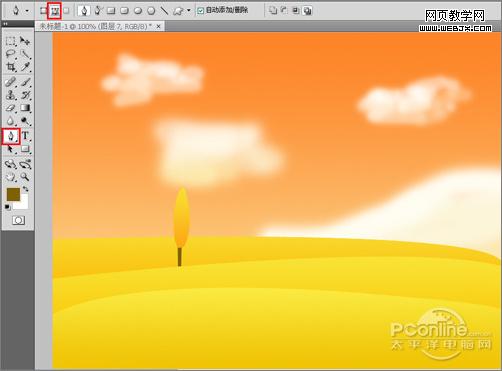
圖7
6、在圖層面板上單擊創(chuàng)建新圖層按鈕,在工具箱中選擇畫筆工具,并在工作區(qū)繪制出樹的形狀與填充不同的顏色并調(diào)整大小距離,如圖8所示。

圖8
6、在工具箱中選擇移動工具 ,按住鍵盤的alt鍵不放,選擇樹形圖層,按鼠標(biāo)左鍵拖出幾個樹的圖層,并按快捷鍵ctrl+t調(diào)整大小與位置,如圖9所示。
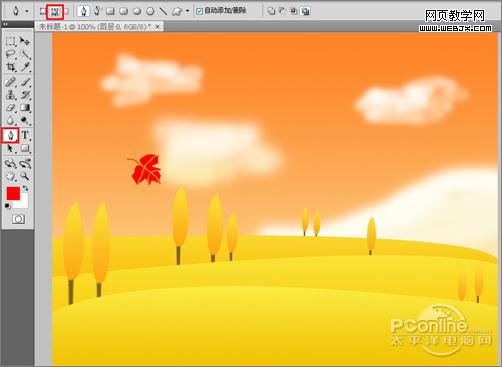
圖9
|||
7、在圖層面板上單擊創(chuàng)建新圖層按鈕,在工具箱中選擇畫筆工具,并在工作區(qū)繪制出楓葉的形狀與填充不同的顏色并調(diào)整大小距離,如圖10所示。
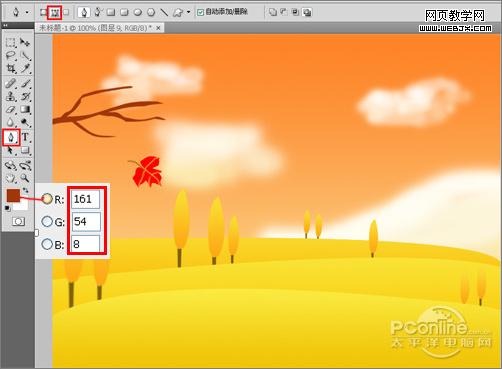
圖10
8、在圖層面板上單擊創(chuàng)建新圖層按鈕,在工具箱中選擇畫筆工具,并在工作區(qū)繪制出樹枝的形狀與填充顏色值rgb分別為161、54、8,并調(diào)整大小距離,如圖11所示。

圖11
9、選擇楓葉圖層,在工具箱中選擇移動工具 ,按住鍵盤的alt鍵不放,選擇樹形圖層,按鼠標(biāo)左鍵拖出幾個樹的圖層,并按快捷鍵ctrl+t調(diào)整大小與位置,如圖12所示。

圖12
10、在工具箱中選擇畫筆工具,在畫筆屬性欄中選擇沙丘草畫筆,設(shè)置前景色的顏色值rgb分別為242、215、10,設(shè)置背景色的顏色值rgb分別為211、155、6,然后在工作區(qū)隨意畫,如圖13所示。
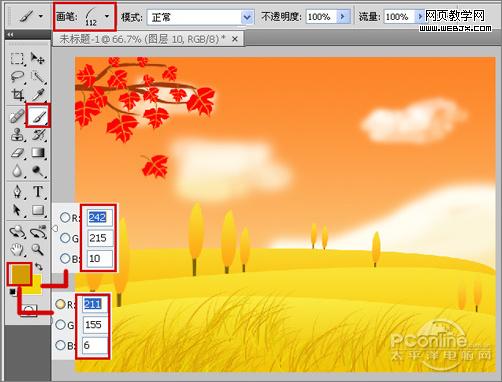
圖13
|||
11、執(zhí)行菜單:“文件”/“導(dǎo)入”,分別導(dǎo)入素材1、2,調(diào)整其到適合的位置及大小,如圖14所示。

圖14
12、在圖層面板上單擊創(chuàng)建新圖層按鈕,在工具箱中選擇畫筆工具,并在工作區(qū)繪制出草帽的形狀與填充顏色為灰黃色,如圖15所示。
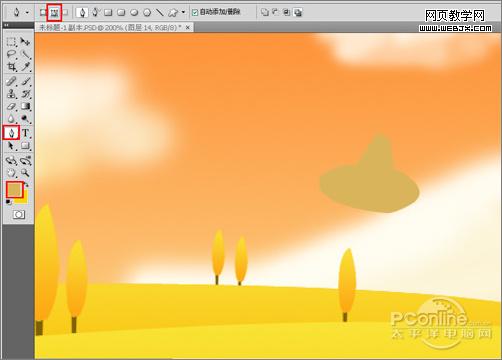
圖15
13、在圖層面板上單擊創(chuàng)建新圖層按鈕,在工具箱中選擇畫筆工具,并在工作區(qū)繪制出草帽高光形狀與填充顏色rgb值為229、200、130,如圖16所示。
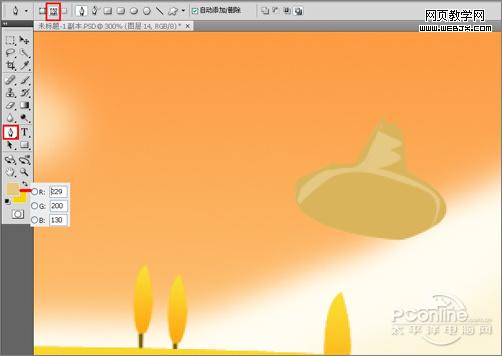
圖16
14、在圖層面板上單擊創(chuàng)建新圖層按鈕,在工具箱中選擇畫筆工具,并在工作區(qū)繪制出臉形狀與填充顏色rgb值為247、227、200,如圖17所示。
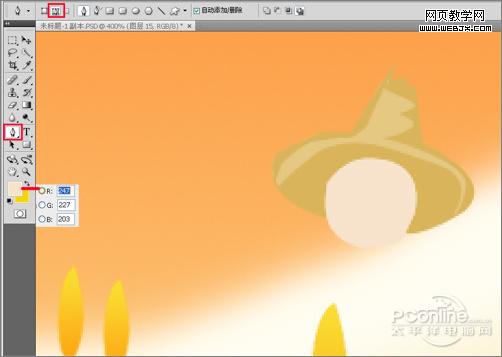
圖17
|||
15、在工具箱中選擇自定義形狀工具,分別在設(shè)置形狀為螺線和十角星邊框,并在工作區(qū)拖出形狀,接著填充黑色,按鍵盤快捷鍵ctrl+enter轉(zhuǎn)換為選區(qū),接著按按鍵盤快捷鍵alt+delete填充,按鍵盤快捷鍵ctrl+d取消選區(qū),并按快捷鍵ctrl+t調(diào)整大小與位置,如圖18所示。
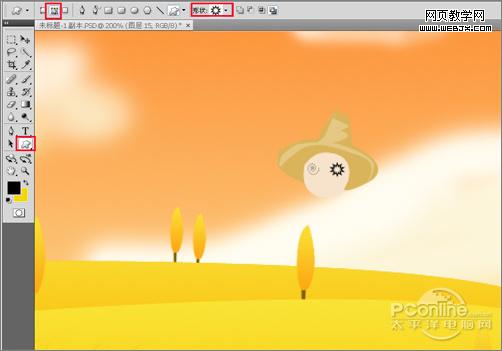
圖18
16、在圖層面板上單擊創(chuàng)建新圖層按鈕,在工具箱中選擇畫筆工具,并在工作區(qū)繪制出衣服形狀與填充顏色rgb值為196、217、152,如圖19所示。

圖19
17、經(jīng)過調(diào)整后的效果,如圖20所示。

圖20
18、在工具箱中選擇橫排文字工具 ,在畫面中用鼠標(biāo)單擊后,出現(xiàn)一個輸入文字光標(biāo),在光標(biāo)后分別輸入“秋分”,在工具選項欄中設(shè)置字體為“葉根友鋼筆行”,設(shè)置字體大小為“51點”,設(shè)置消除鋸齒為“銳利”,設(shè)置字體顏色為白色,如圖21所示。也是最終效果。

圖21
新聞熱點
疑難解答